Rett opp feilen med å ikke kunne endre temaet

Sitter Windows 7-temaet ditt fast på det klassiske alternativet? Hvis det er situasjonen du opplever, er det noen få rettelser du kan prøve for å se om du løser problemet!
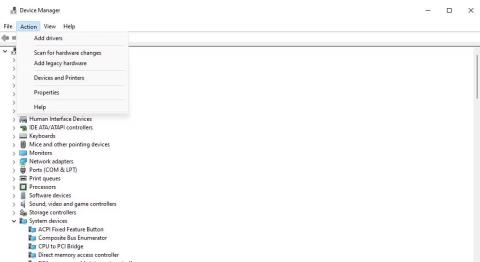
Noen ganger kan det hende du må skanne etter maskinvareendringer manuelt når Windows ikke umiddelbart gjenkjenner (oppdager) tilkoblede enheter. I dette tilfellet vil ikke den eksterne enheten vises i Enhetsbehandling. Å kjøre en skanning for å oppdage maskinvareendringer kan også løse problemer knyttet til drivere og maskinvarekonflikter.
Slik kan du skanne etter maskinvareendringer på din Windows-PC.
Slik skanner du etter maskinvareendringer ved hjelp av Enhetsbehandling
Enhetsbehandling er et verktøy for å administrere eksterne enheter på Windows-PCer. Dette verktøyet inkluderer et alternativ for Skann etter maskinvareendringer du kan velge, som gjør en del ting. Du kan velge det alternativet i Enhetsbehandling som følger:
1. Hold først Windows- tasten og trykk X for å aktivere den svarte Power User-menyen, som har mange snarveier.
2. Klikk på Enhetsbehandling for å åpne verktøyets vindu.
3. Velg enhetskategori i vinduet.
4. Klikk deretter på Handling- menyen .
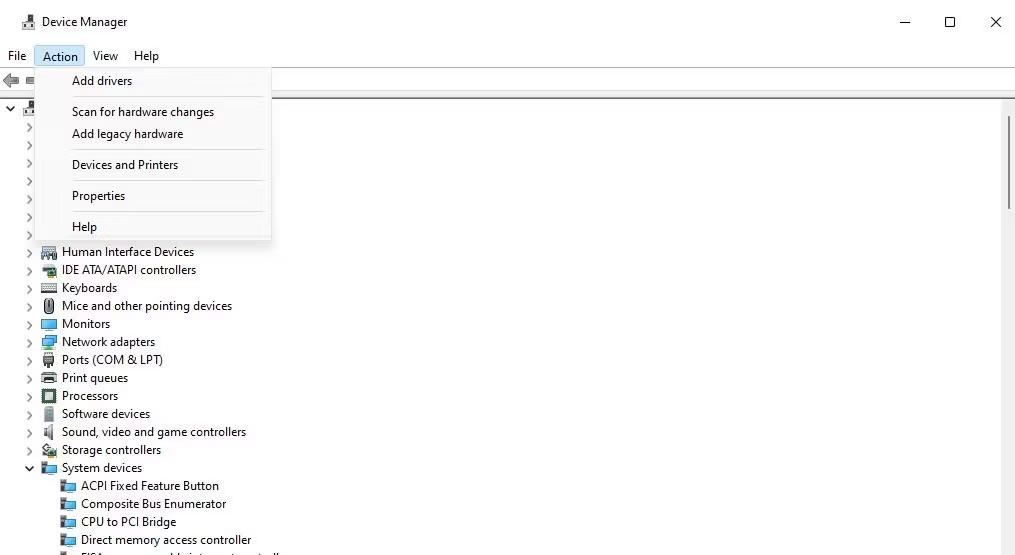
Skann etter alternativ for maskinvareendringer
5. Velg alternativet Søk etter endringer i maskinvareenheter .
Alternativt kan du høyreklikke på enheten og velge Søk etter maskinvareendringer på enhetens kontekstmeny. Du bør gjøre det for enheter som viser utropstegn. Utropstegnet understreker at det er et problem med enheten, som kan fikse ved å velge Søk etter maskinvareendringer .
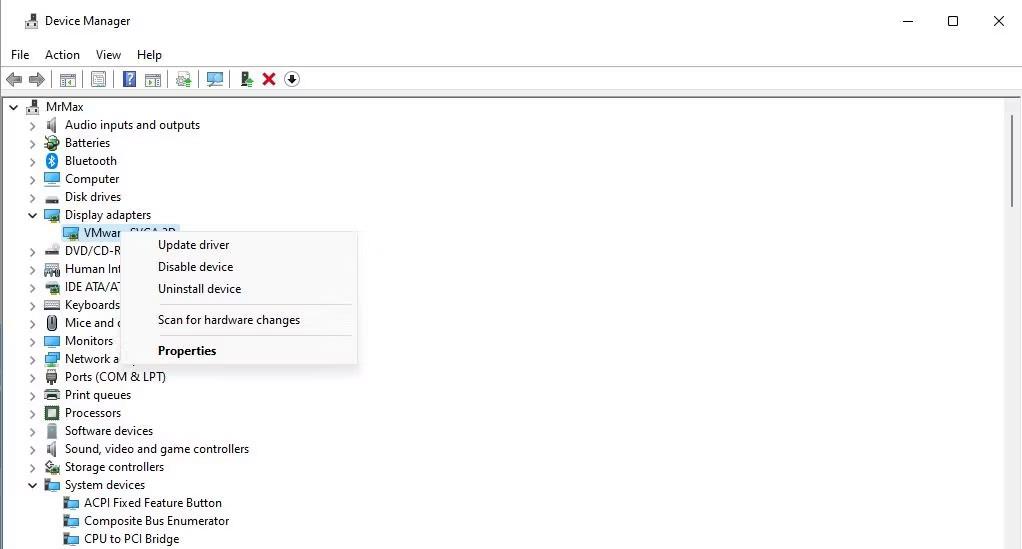
Søk etter maskinvareendringer i kontekstmenyen
Du kan også velge alternativet Søk etter maskinvareenheter for å installere enhetsdriveren på nytt. For å avinstallere en enhet, høyreklikk på den for å velge alternativet Avinstaller enhet ; Merk av for Forsøk på å fjerne driveren for denne enheten eller Slett driver på forespørselen som vises, og klikk på Avinstaller . Velg deretter Skann etter maskinvareenheter som angitt ovenfor.
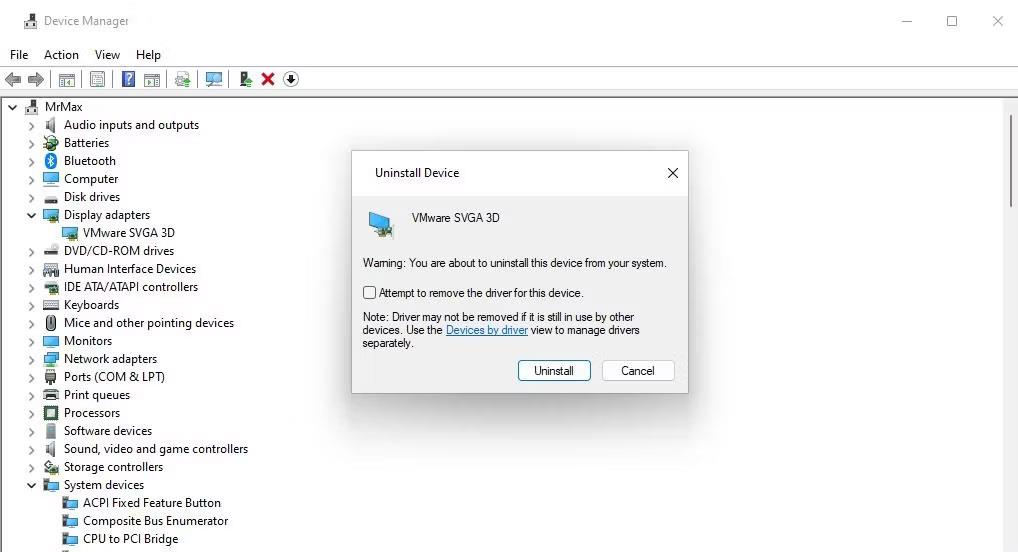
Avmerkingsboksen Forsøk å fjerne driveren for denne enheten
Slik skanner du etter maskinvareendringer fra datamaskinadministrasjonsverktøyet
Databehandlingsverktøyet er et verktøy som kombinerer Enhetsbehandling. Så du kan også velge alternativet Søk etter maskinvareendringer i Enhetsbehandling i vinduet Datamaskinbehandling som følger:
1. Åpne Power User-menyen for å velge Computer Management på den.
2. Klikk på Systemverktøy for å velge Enhetsbehandling.
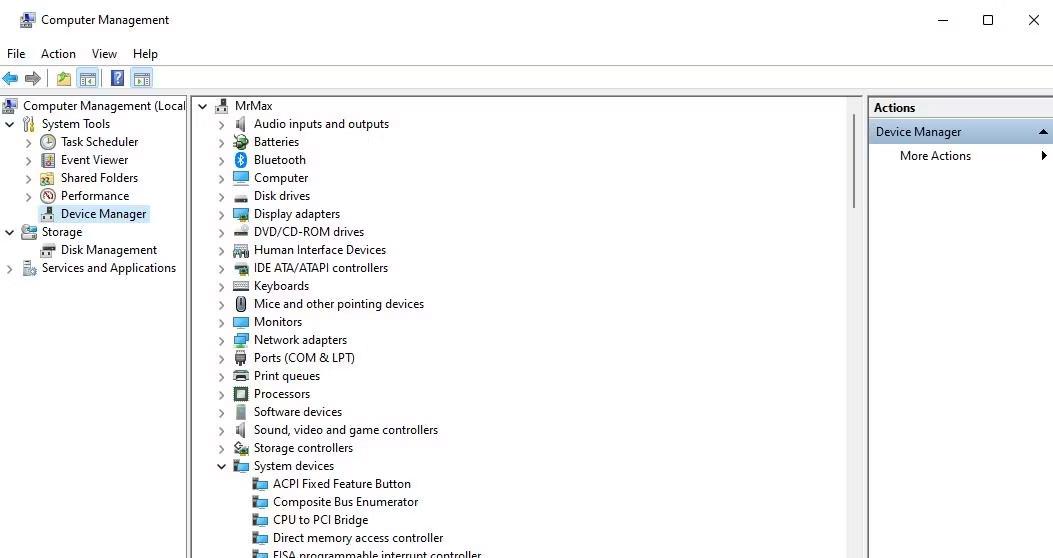
Databehandlingsverktøy
3. Velg enhetskategori.
4. Klikk Handling > Søk etter maskinvareendringer .
Slik skanner du etter maskinvareendringer fra ledetekst
Kommandoprompt har pnputil.exe-verktøyet som du kan skanne etter maskinvareendringer på PC-en. PnPUtil er et kommandolinjeverktøy for driveradministrasjon for å legge til og fjerne enhetsdrivere. Slik kan du skanne etter maskinvareendringer fra kommandoprompt ved å bruke det verktøyet:
1. Klikk på søkefeltet eller forstørrelsesglassikonet på oppgavelinjen for å få tilgang til fil- og mappesøkeverktøyet.
2. Gå inn på kommandoprompt for å finne programmet med den tittelen.
3. Høyreklikk Ledetekst i søkeresultatene og velg Kjør som administrator for å starte Ledetekst med administratorrettigheter .
4. Skriv inn denne PnPUtil-kommandoen:
pnputil.exe /scan-devices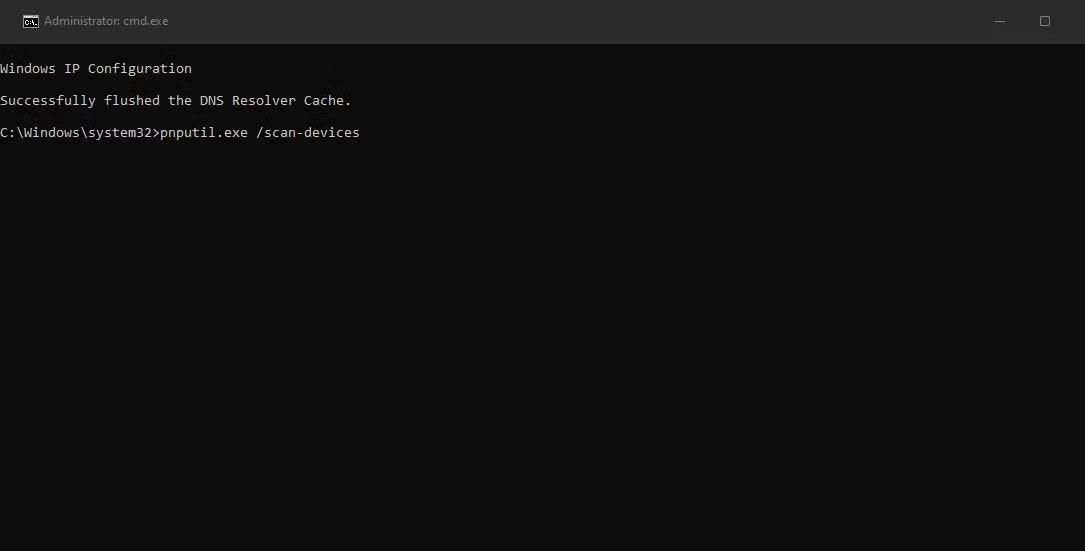
Enhetsskanningskommando
5. Trykk på Enter for å søke etter maskinvareendringer.
Du vil se meldingen "Skanner etter maskinvareendringer" etter at du har utført kommandoen. Skanningen vil sannsynligvis ikke ta lang tid. Lukk ledeteksten når du ser meldingen "Skanning fullført".
Slik skanner du etter maskinvareendringer ved hjelp av snarvei på skrivebordet
Du kan også lage en snarvei på skrivebordet for å skanne etter maskinvareendringer basert på PnPUtil-kommandoen. En slik snarvei lar deg kjøre en enhetsskanningskommando direkte fra skrivebordet uten å måtte angi en kommando. Dette er trinnene for å lage en snarvei på skrivebordet for å skanne etter maskinvareendringer.
1. Høyreklikk på et tomt område på Windows-skrivebordet for å velge Ny > Snarvei .
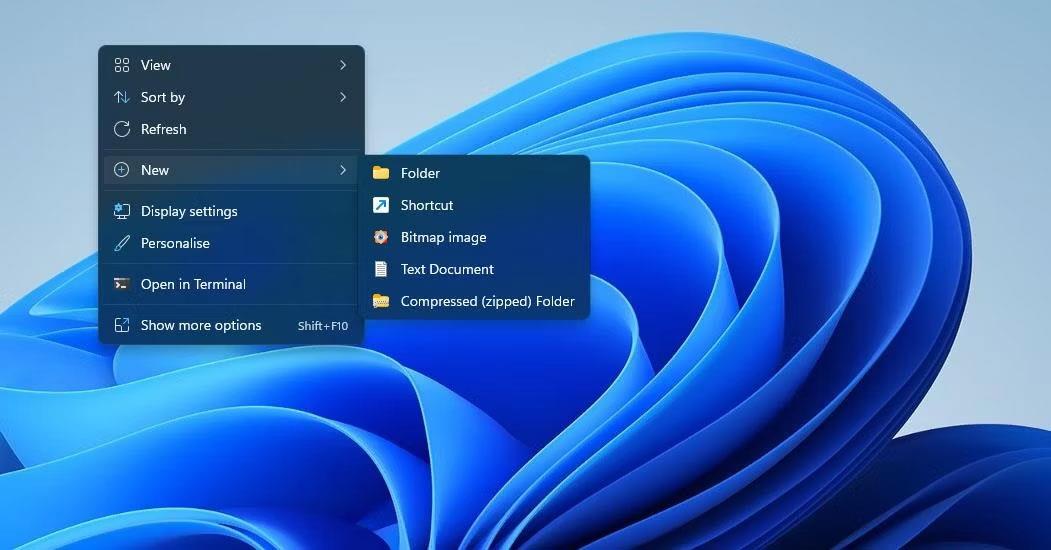
Ny > Snarvei-alternativ
2. Skriv inn (eller kopier og lim inn) denne kommandoen på plasseringen av boksen Skriv inn varens plassering :
C:\Windows\System32\cmd.exe /k pnputil.exe /scan-devices3. Velg Neste for å fortsette i Opprett snarvei-veiviseren.
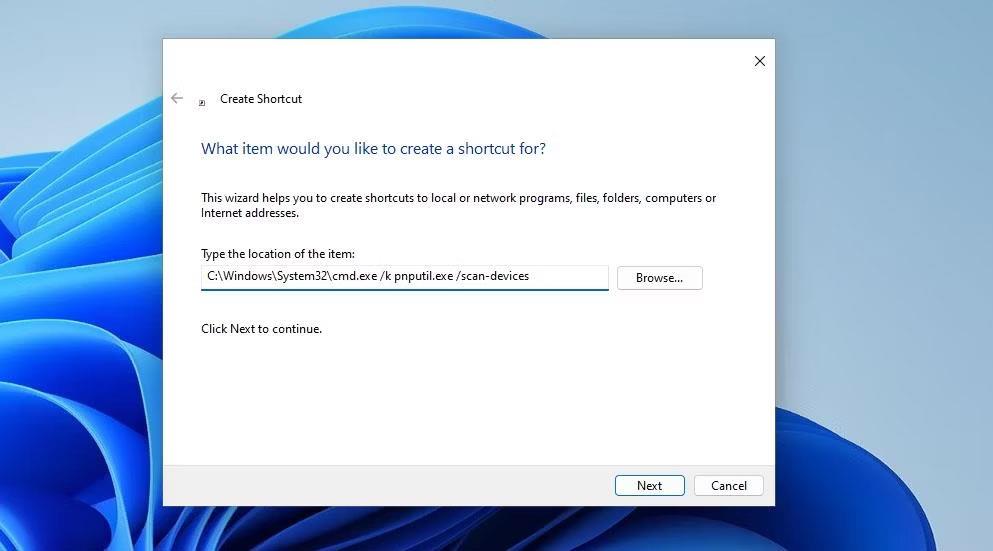
Opprett snarveiveiviser
4. Skriv inn Søk etter maskinvareendringer i boksen for snarveisnavn.
5. Klikk Fullfør for å legge til snarveien på skrivebordet.
6. Høyreklikk snarveien Søk etter maskinvareendringer og velg Egenskaper .
7. Klikk Avansert på Snarvei- fanen .
8. Velg Kjør som administrator > OK .
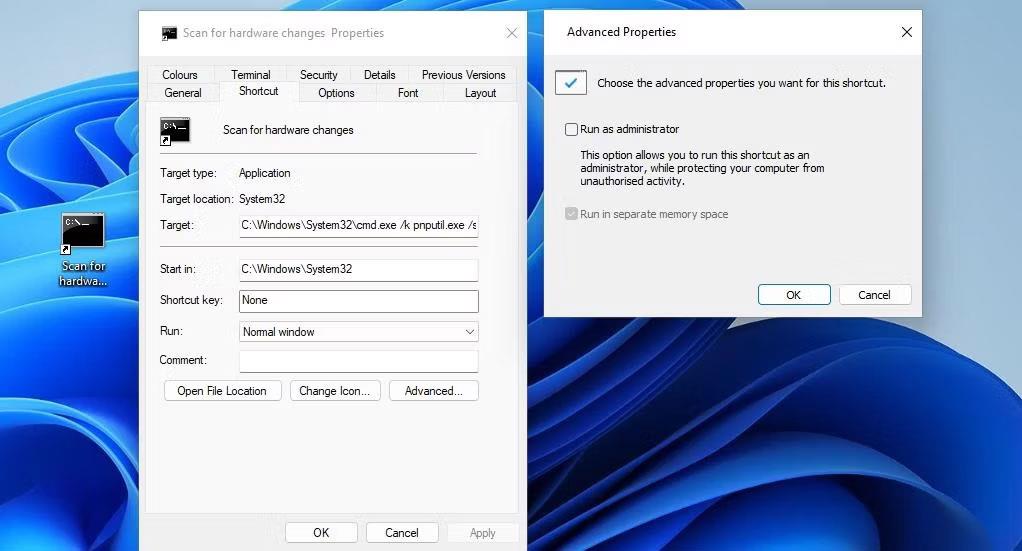
Avmerkingsboksen Kjør som administrator
9. Klikk på Bruk for å sette opp snarveien til å kjøre med administratorrettigheter.
Nå kan du skanne etter maskinvareendringer ved å bruke snarveien på skrivebordet når det er nødvendig. Dobbeltklikk på snarveien Søk etter maskinvareendringer vil kjøre en enhetsskanningskommando.
Sitter Windows 7-temaet ditt fast på det klassiske alternativet? Hvis det er situasjonen du opplever, er det noen få rettelser du kan prøve for å se om du løser problemet!
Mange anbefaler at du slutter å bruke CCleaner. Men det var år siden. Nå, hvordan har appen endret seg og er den verdt å bruke? La oss finne svaret i den følgende artikkelen!
Microsoft Authenticator er en applikasjon som muliggjør tofaktorautentisering på støttede apper og nettsteder.
Reduser minne er programvare som frigjør RAM på datamaskinen, og hjelper datamaskinen med å kjøre raskere. Artikkelen nedenfor vil veilede deg i bruken av Reduser minne.
Windows gir brukere mange måter å starte datamaskinen på nytt. Brukere kan bruke Power User Menu, Start Menu eller avslutningsverktøy og til og med den klassiske Shutdown-dialogboksen. Det er imidlertid en annen måte brukerne ikke vet om: å bruke PowerShell.
IP Unblock er et VPN-verktøy i Chrome-nettleseren, som hjelper brukere med å skjule IP-adressene sine og få tilgang til blokkerte nettsteder.
Hver gang du registrerer deg for en ny tjeneste, kan du velge brukernavn og passord eller bare logge på med Facebook eller Twitter. Men bør du gjøre det?
Enkel DnsCrypt vil hjelpe deg med å konfigurere DNScrypt-proxy på Windows-systemer slik at du kan kryptere og sikre DNS-trafikken din.
Med QuanTriMangs PUBG-bakgrunnssett kan du sette høyoppløselige PUBG-bakgrunnsbilder på både datamaskinen og telefonen.
Føler du at PC-en din går tregt? Det er på tide å vurdere å oppgradere noe av maskinvaren din.








